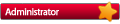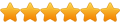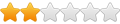1 - Primero que nada deben descargar este archivo de actualización que pesa 121 megas.
https://cloud.mail.ru/public/C9FF/CjBvXSvif
Si el link de arriba no funciona, probar con el siguiente link:
https://www.dropbox.com/sh/10eqgn80zj6a ... uzSua?dl=0
Bajar todo el contenido de la carpeta que está remarcada con rojo:
Y descargar también el archivo ClienAppInfo.bin - http://www.fayloobmennik.net/5802044 Lo descargan haciendo clic en el boton de texto azul que está abajo de la flecha roja que dice esto Скачать
(aclaro esto porque como está en ruso no va a faltar quien pregunte jaja)
2 - Luego de eso hay que entrar al modo de desarrollo (development mode) o como algunos ya saben ingresar a Windows CE
RE IMPORTANTE: Poner la llave de contacto en posición 2, (yo lo hice con el auto encendido), ya que si la ponen en posición 1
corren el riesgo que el mylink se apague a los 5 minutos y pueden dejarlo en un Loop Infitino, y ahí chau MyLink.
(me robo esta parte del tutorial de otro post por PabloMC90)
3 - Inserten un pendrive y con el MyLink encendido, opriman varias veces en la esquina superior izquierda (BIEN ARRIBA Y A LA IZQUIERDA) hasta que aparezca un cartelito pidiendo un código. Esto se llama "Development Mode". Cuando les pida el código, pongan: 20110827 y luego aceptar. No va a hacer nada. Tienen que apretar la flechita de atrás y luego dirigirse a AJUSTES, e ir abajo de todo y apretar en "DEVELOPMENT MODE".
4 - Lo siguiente seria, una vez dentro de este menú oculto, dirigirse a la opción "EXPLORER MODE".
5 - Se les va a abrir el sistema operativo, en este caso un Windows diseñado especialmente para este tipo de aparatos. Tengan una lapicera sin punta a mano, o un lapiz de esos para tablet.
6 - En el escritorio, hagan doble click en MY DEVICE.
7 - Una vez dentro, vayan a la carpeta STORAGE CARD y luego a SYSTEM y copian y pegan en el pendrive los archivos MgrMcm.exe y MgrMcm.map y ClientAppInfo.bin para tenerlos de copia de seguridad
8 - Insertan el pen drive con la actualización que descargaron, y el sistema les detectará la actualización. Proceden a actualizar. (demora un rato no toquen nada hasta que termine)Para hacer el backup, seleccionan el archivo, y luego en la barra de herramientas superior, apretan EDIT, y en el menu desplegable seleccionan COPY. Luego hacen para atras con la flechita de la misma barra, y se van al pendrive de uds que no siempre figura con el nombre que le dieron, luego a la carpeta BACKUP y luego EDIT, PASTE.
9 - Una vez que ya tienen el sistema actualizado buscan el pendrive de las copias de seguridad, y crean otra carpeta Backup 2 y hacen una copia de los mismos archivos que hicimos en el paso 7 pero en una carpeta diferente.
10 - Ahora si copian los archivos originales que hicimos el backup en el paso 7 y sobreescriben los que se encuentran en la versión actual en estas 2 carpetas Storage Card/System y Storage Card2/System
11 - Ejecutan el archivo MgrRstr.exe
12 - Listo ya tienen MyLink actualizado con la BringGo para los que no lo tienen MirrorLink que es lo último y cámara trasera funcionando y todo!!!
NOTA IMPORTANTE: Se recomienda hacer una copia de seguridad del archivo ClientAppInfo.bin, no es necesario según muchos informan pero se recomienda tener siempre una copia de seguridad de ese archivo junto con los 2 descriptos en el tutorial y guardarlos bien. Ya que son los archivos más importantes de TU MYLINK!!!
Esta información la saqué de acá!!! los famosos rusos
Guía para copiar el archivo ClientAppinfo.bin
Saludos!!!
Edité el post, ya que el link estaba caído, espero no te moleste.
Saludos,
Gerard